Podrobný průvodce, jak vystřihnout video v After Effects
After Effects je populární animační sada nástrojů, která se používá hlavně k vytváření a přidávání některých neuvěřitelných efektů, není to platforma pro úpravu videa jako Adobe Premiere Pro. Pravdou je, že After Effects nenabízí individuální řezací nástroj pro oříznutí částí vašeho videa. Místo toho musíte k úpravě videí používat klávesové zkratky. Tento příspěvek vám to ukáže jak vystřihnout klip v After Effects.
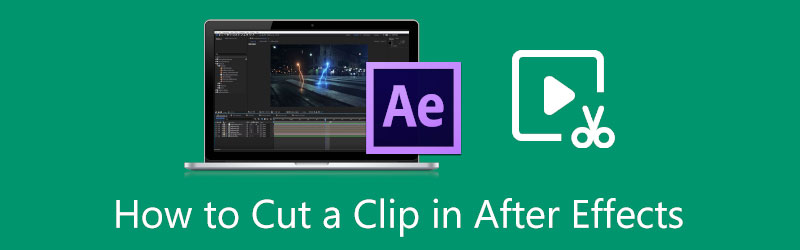
- SEZNAM PRŮVODCE
- Část 1. Vystřihněte klip v After Effects
- Část 2. Nejlepší alternativa After Effects k oříznutí videí
- Část 3. Nejčastější dotazy k klipům After Effects Cut
Část 1. Jak vystřihnout klip v After Effects
Když chcete střihnout videoklip v Adobe After Effects, můžete oříznout začátek a konec projektu pomocí zkratek. Také můžete použít jeho Dělená vrstva funkce pro střih videa v After Effects.
Spusťte After Effects v počítači a vytvořte nový projekt. Importujte do něj své video a vyberte novou kompozici. V okně Nastavení kompozice můžete přizpůsobit různá nastavení podle svých potřeb. Klikněte na horní část Soubor menu, vyberte si Import, a pak Soubor přidat svůj videoklip.
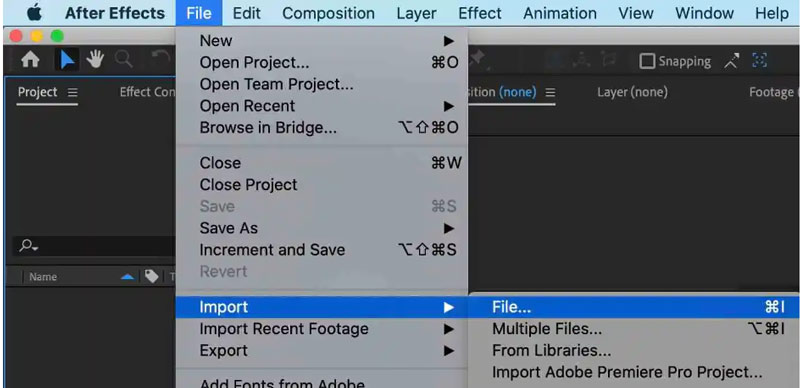
Když potřebujete vystřihnout klip v After Effects, můžete přehrávací hlavu přetáhnout přesně na snímek, kde chcete video oříznout.
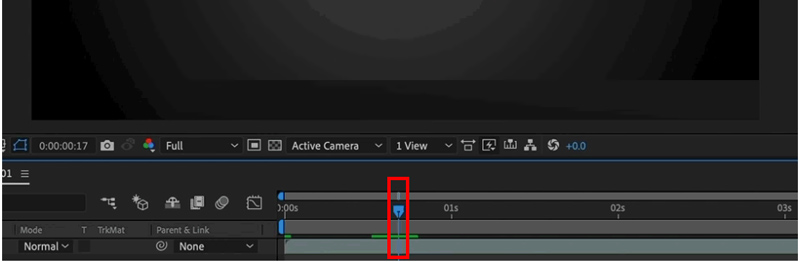
Kliknutím vyberte klip na časové ose a pak použijte jeho funkci Split Layer nebo zkratky k oříznutí cest v After Effects. Můžete kliknout na horní část Upravit menu a vyberte si Dělená vrstva z jeho rozbalovací nabídky. Adobe After Effects tak automaticky vloží dva rozdělené kusy do dvou samostatných vrstev. Můžete také stisknout Control/Command + Shift + D pro oříznutí videa v After Effects.
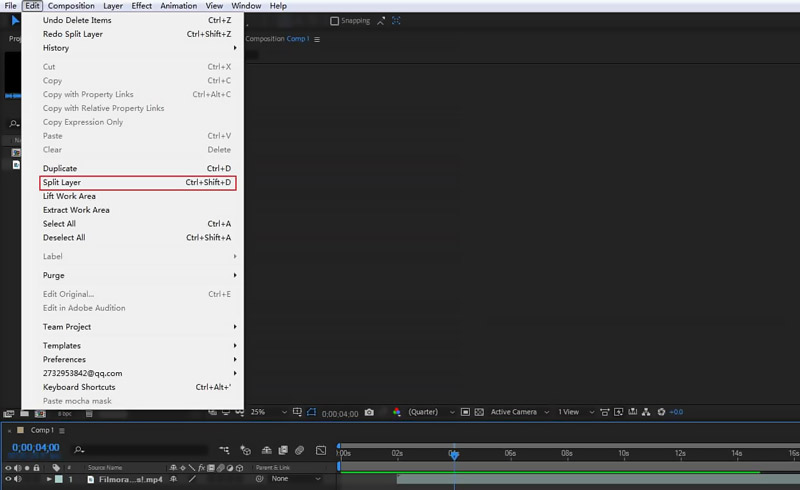
Jakmile budete s výsledkem stříhání videa spokojeni, můžete kliknout na horní nabídku Soubor a poté ji použít Vývozní možnost uložit toto sestříhané video do počítače.
Část 2. Nejlepší alternativa After Effects ke střihu videoklipu bez ztráty kvality
Stříhání videí v After Effects je trochu složité, zvláště pro nové uživatele. Pokud dáváte přednost jednoduššímu způsobu oříznutí videa a rychlého odstranění nežádoucích částí, můžete zkusit použít snadno použitelný Video Converter Ultimate. Má to specifikum Video Trimmer nástroj pro stříhání a slučování videí. Můžete si jej stáhnout a podle níže uvedených kroků svá videa rozdělit.
Otevřete tento Video Converter Ultimate a přejděte na jeho Toolbox. Přejděte dolů a vyhledejte Video Trimmer nástroj. Kliknutím jej otevřete.

Ve vyskakovacím okně Video Trimmer klikněte na + vyberte a přidejte video soubor, který chcete vystřihnout. Vysoce podporuje 8K/5K/4K UHD, 1080p/720p HD a běžná SD videa ve všech populárních video formátech jako MP4, MKV, WMV, MOV, AVI, FLV, MPEG a další.
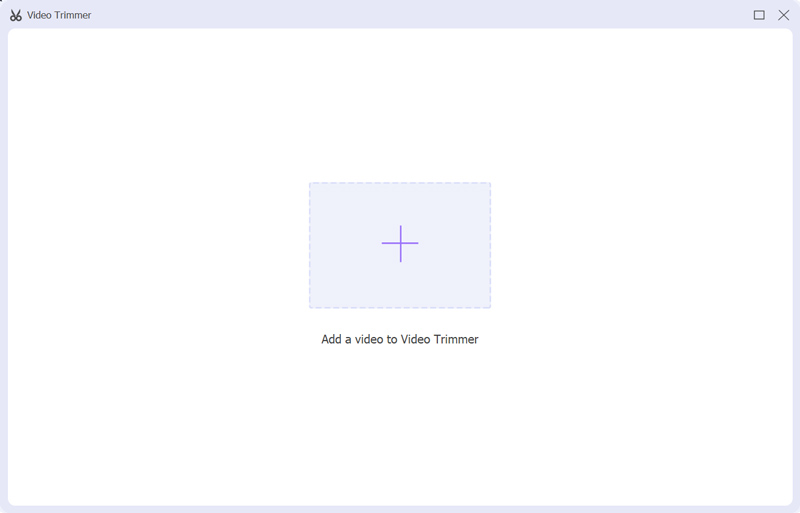
Když se vaše video načte, jeho vestavěný přehrávač médií jej automaticky přehraje. Pro střih videa můžete volně pohybovat levým a pravým řídítky na ukazateli průběhu. Navíc můžete přímo zadat počáteční a koncový bod pro rozdělení videa. Tato alternativa After Effects také nabízí Rychlé rozdělení a přidání segmentu funkce pro vás vystřihnout části videa snadno.

Klikněte na Výstup box pro přizpůsobení různých výstupních nastavení videa a zvuku. Můžete například vybrat správný výstupní formát, kvalitu, rozlišení, snímkovou frekvenci, kodér, datový tok, zvukový kanál a další. Poté můžete kliknout na Vývozní tlačítko pro uložení tohoto oříznutého videa do počítače bez překódování.
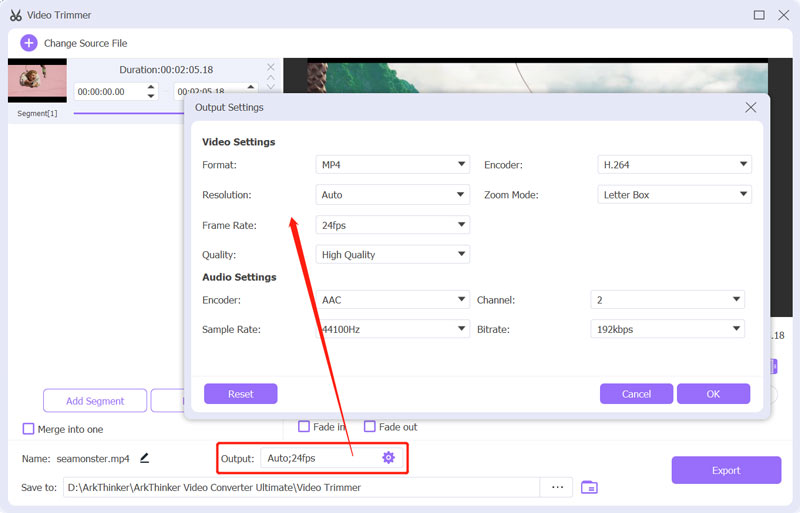
Část 3. Časté otázky o tom, jak vystřihnout klip v After Effects
Je After Effects zdarma k použití?
Ne. After Effects není zdarma k použití. Nenabízí bezplatnou verzi aplikace. Ale můžete jej volně používat sedm dní.
Má After Effects bezplatnou verzi stříhání klipu online?
Mnoho online video editorů, jako jsou Kapwing, Clideo a VEED.IO, vám může pomoci sestříhat video přímo ve vašem webovém prohlížeči. Adobe také nabízí online nástroj s názvem Adobe Express pro snadnou úpravu a stříhání videoklipů.
Jak zdarma stříhat video na Macu pomocí iMovie?
Když budete chtít střihnout video na Macu můžete spustit iMovie, vytvořit nový projekt, přidat videoklip a přetáhnout jej na časovou osu. Zvýrazněte své video na časové ose a poté přetáhněte počáteční a koncová řidítka a video zdarma ořízněte.
Závěr
Po přečtení tohoto článku se můžete naučit, jak stříhat klip v After Effects a jak stříhat videa pomocí Video Trimmer. Pro více otázek o Vystřižený klip After Effects, můžete nám zanechat zprávu.
Co si myslíte o tomto příspěvku? Kliknutím ohodnotíte tento příspěvek.
Vynikající
Hodnocení: 4.6 / 5 (na základě 161 hlasy)
Najděte další řešení
Rozdělte svůj velký video soubor 3 nejlepšími filmovými ořezávači roku 2022 Podrobný průvodce, jak oříznout video na telefonu Android Praktické metody pro zjasnění videa na počítačích nebo mobilních zařízeních Jak oříznout zvuk v Audacity, WMP, iMovie, Online, Trimmer Jak oříznout video online na iPhone, Android a Mac/PC Jak sloučit videa na iPhone, Androidu, počítači a onlineRelativní články
- Upravit video
- Top 10 MP4 Cutterů pro Windows, Mac, iPhone a zařízení Android
- Jak otočit video v iMovie na iPhone, iPad a Mac
- 3 nástroje Video Rotator pro bezplatné otočení videoklipu online
- Jak převrátit nebo zrcadlit video na iPhone, Android a Mac/PC
- Jak převrátit video v iMovie na iPhonu, iPadu a Macu 2022
- Naučte se otáčet a převracet video ve VLC Media Player
- Rozdělte svůj velký video soubor 3 nejlepšími filmovými ořezávači roku 2022
- Podrobný průvodce, jak oříznout video na telefonu Android
- Jak vystřihnout části videa na počítači iPhone se systémem Android
- Přečtěte si, jak vystřihnout videoklip v Adobe After Effects 2022



